「インスタグラムでお気に入りのプロフ画像を発見した」「魅力的なインスタグラムのプロフィール画像をダウンロードして、コレクションしたい」と考えている方は多いですよね。
せっかくインスタグラムでお気に入りのプロフ画像を見つけても、保存・ダウンロードの方法がわからず、プロフィール画像をダウンロードできないまま終わってしまうことも。
本記事では、インスタグラムでお気に入りプロフ画像を保存・ダウンロードする方法や、インスタグラムのプロフィール画像の保存におすすめのサイト4選とアプリをご紹介します。
インスタグラムのプロフ画像の保存方法やダウンロードサイトをチェックしましょう。
All-in-one ツールボックス:動画/音声/画像変換、動画/音声ダウンロード、動画編集、録画、圧縮.....すべてできる!

Part1.インスタグラムでプロフ画像を保存する方法
![]()
人気SNSのインスタグラムでお気に入りのプロフ画像を保存する方法は以下のとおりです。
- スクリーンショット機能でスマホに保存する
- 外部ツールを使ってスマホに保存する
ここでは、インスタグラムのプロフ画像を保存する具体的な方法をチェックしましょう。
1.スクリーンショット機能でスマホに保存する
インスタグラムの画像や動画はしおりマークをクリックすることで「コレクション」に保存が完了。インスタグラム上で「コレクション」からいつでも画像・動画を確認できます。
ただし、インスタグラムにプロフ画像をコレクションに保存する機能は備わっていません。そのため、スマホやパソコンのスクリーンショット機能を活用するのが有効です。
デバイスごとのスクリーンショット機能の起動方法は以下のとおりです。
|
デバイスの種類 |
起動方法 |
|
iPhone |
Face IDモデル:サイドボタン+音量上げるボタン Home IDモデル:サイドボタン+ホームボタン |
|
Android |
電源ボタン+音量下げるボタン |
|
Mac |
commandキー+Shiftキー+3キー |
|
Windows PC |
Windowsキー+Shiftキー+Sキー Wnidowsキー+PrintScreenキー |
2.外部ツールを使ってスマホに保存する
インスタグラムのプロフ画像の保存ができる外部ツールを使う方法もあります。プロフィール画像のページのURLをコピー&ペーストするだけでデバイスに保存できるのが魅力です。
無料サイトや便利なアプリもあるので、手軽にプロフ画像を保存したい方におすすめです。
おすすめの外部ツールに関しては、記事後半部で詳しく紹介しています。
Part2.UniConverterはインスタグラムのプロフ画像の保存におすすめ
![]()
UniConverterは、10,000以上のサイトから画像・動画をダウンロードできるPCアプリ。1,000種類以上の音声・動画形式に対応しており、ファイル変換もカンタンです。
インスタグラムからの画像・動画のダウンロードに特化した「Instagramダウンローダー」の機能が備わっており、プロフィール画像や投稿画像・動画をばっちり保存できます。
インスタグラムのプロフィール画像は指定した保存先に素早くダウンロード。最新AIを搭載した画像・動画補正・高画質化機能で、理想的なコンテンツ保存に役立ちます。
UniConverterでインスタグラムのプロフ画像を保存する方法
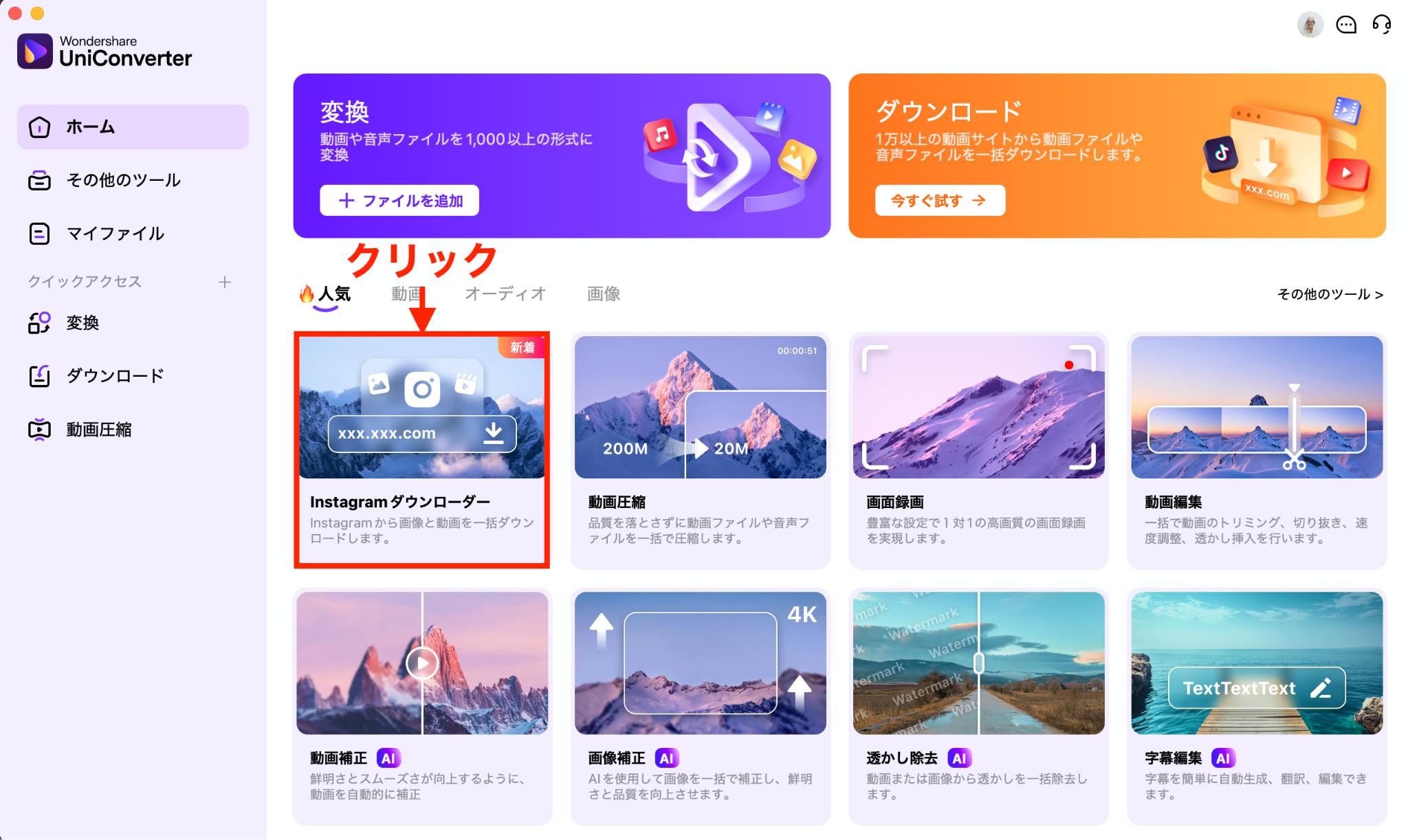
まずはUniConverterの画面を開いて、「Instagramダウンローダー」をクリックします。
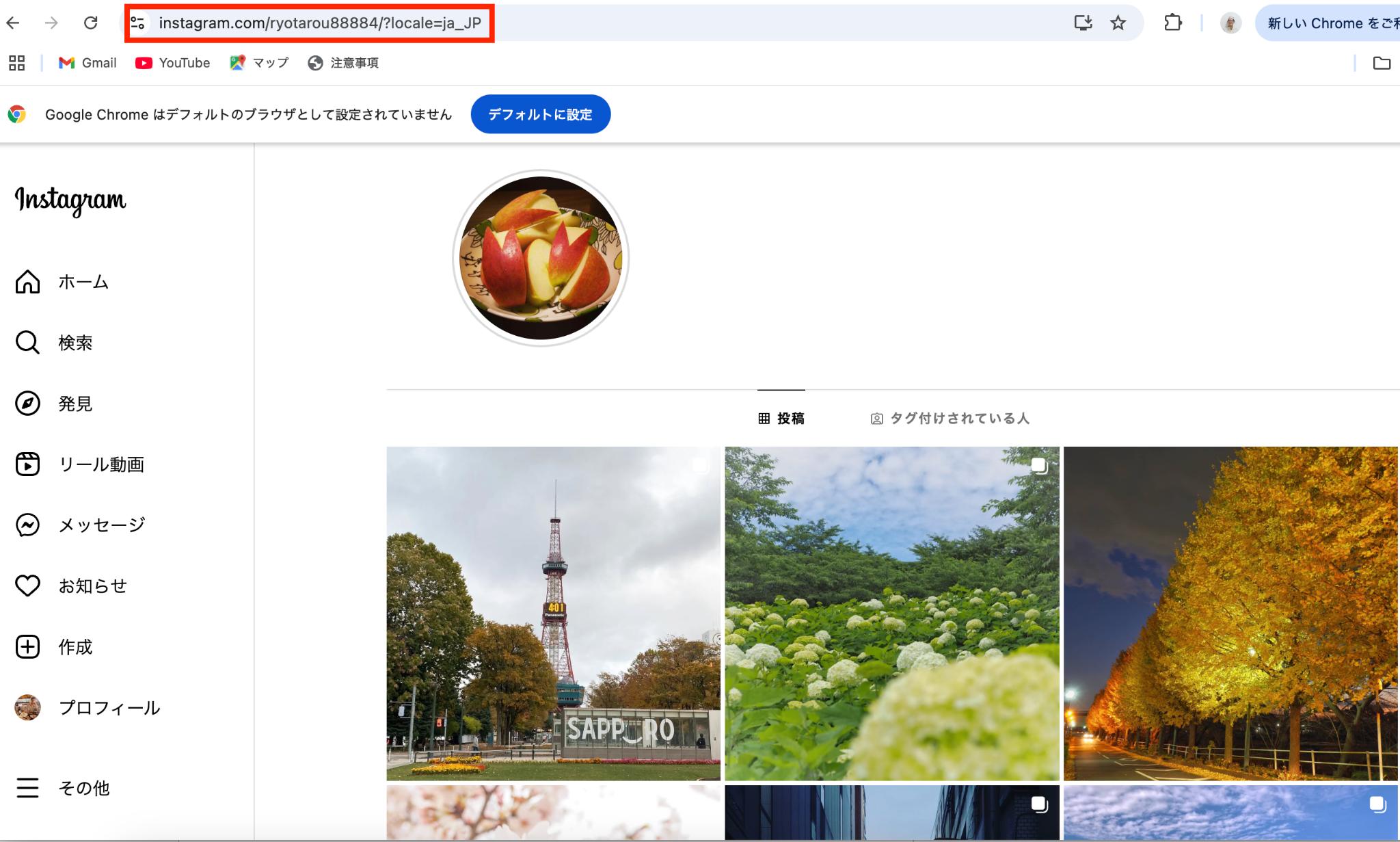
気になるプロフィール画像を見つけたら、ページのURLをコピーします。
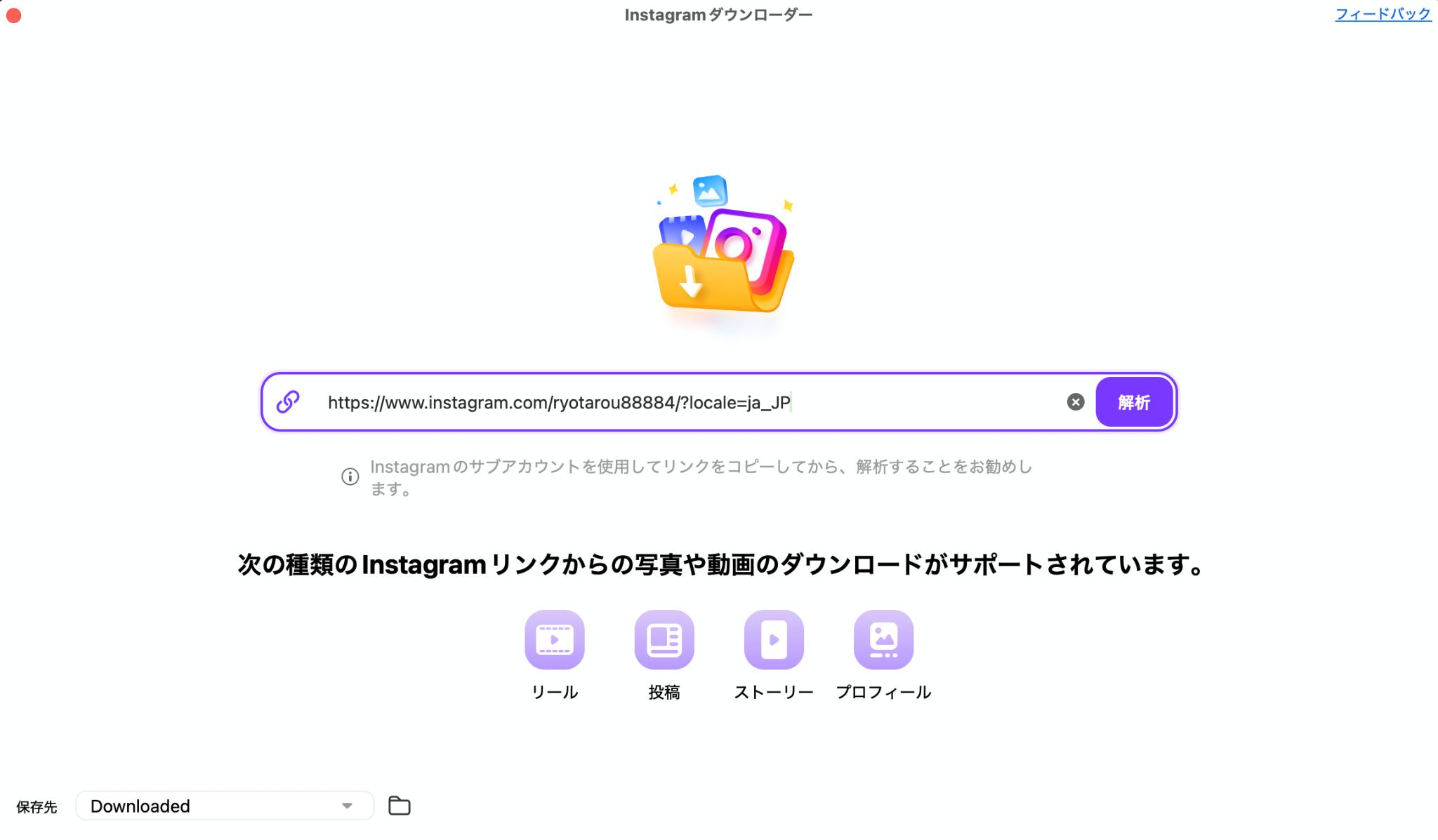
URLをInstagramダウンローダーにペーストしたら「解析」をクリックしましょう。
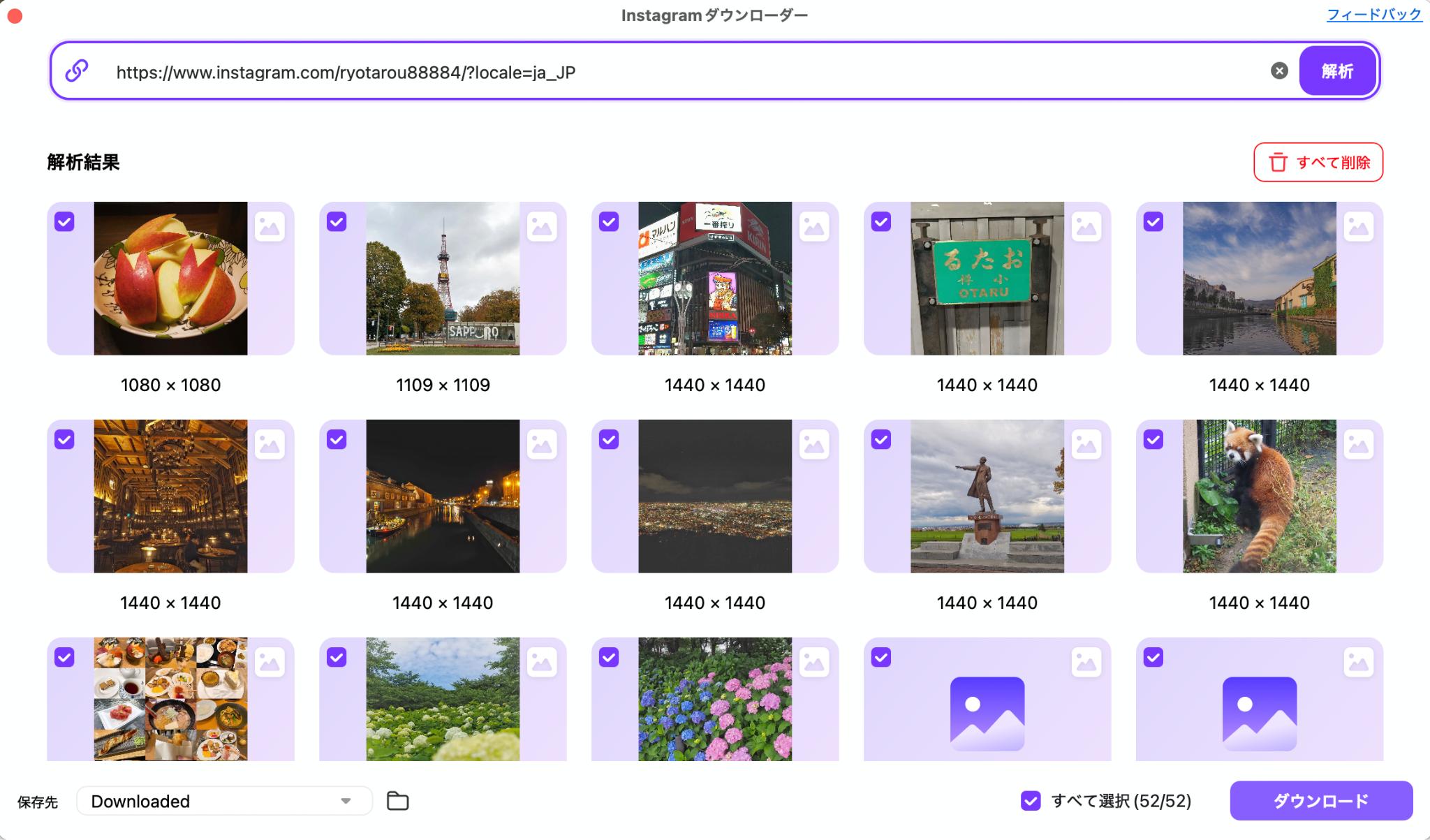
プロフィールページに表示されている画像・動画が表示されるので、欲しい画像・動画を選択して、指定した保存先にダウンロードしましょう。ダウンロードは数秒で完了します。
Part3.インスタグラムのプロフィール画像をダウンロードできるサイト4選
![]()
インスタグラムのプロフィール画像のダウンロードに役立つサイトは以下の4つです。
- GramSnap
- SaveFree
- SaveClip
- SnapClip
ここでは、各サイトの特徴やおすすめポイント、ダウンロードの手順をご紹介します。
1.GramSnap
![]()
GramSnapは、ダウンロード元に自分の足跡を残さずに、プロフィール画像や投稿画像、リール動画、長時間のIGTV動画などを自由自在にダウンロードできるサイトです。ただし、プライベートアカウントのコンテンツはダウンロードできないので注意しましょう。
インスタグラムでのユーザー名を入力するか、プロフィールのURLをコピー&ペーストすることによって、サイトから移動することなく、そのままダウンロードできます。
プロフィール画像をダウンロードする方法
![]()
まずはインスタグラムで気になったプロフィールページのURLをコピーします。
![]()
GramSnapのホーム画面でURLをペーストして「Search」をクリックしましょう。
![]()
検索結果にプロフィールページが表示されるので、プロフィール画像をクリック。
![]()
ダウンロードマークをクリックすると、プロフィール画像のダウンロードが開始されます。
2.SaveFre
![]()
SaveFreeは、インスタグラムの公開・非公開アカウントからプロフィール画像のフルサイズ画像と高画質画像の拡大視聴が可能で、プロフィール画像に特化しているのが特徴。
プライベートアカウントからでも画像保存できるのが大きな魅力だといえます。
インスタグラムでプロフィール画像の高画質保存・視聴がしたい方におすすめですよ。
プロフィール画像をダウンロードする方法
![]()
まずはインスタグラムで気になるプロフィール画像のURLをコピーします。
![]()
次に、SaveFreeのホーム画面にURLをペーストして「見る」をクリックします。
![]()
するとプロフィール画像が表示されるので、「HD画像をダウンロード」で写真・画像を保存するか、「高画質画像を拡大」で写真・画像の細部をチェックするかを決めましょう。
![]()
「HD画像をダウンロード」をクリックすると、写真・画像ダウンロードが開始されます。
![]()
「高画質画像を拡大」をクリックすると、写真・画像が画面いっぱいに表示されますよ。
3.SaveClip
![]()
SaveClipは、インスタグラムのプロフィール画面をフルHD画質でダウンロードできるサイトです。パソコン版だけでなく、iOS・Android版アプリも使えますよ。プロフィール画像を含むコンテンツの高速で高画質なコンテンツダウンロードが魅力のサイトです。
すばやく高画質なインスタグラムのプロフィール画像を保存したい方におすすめですよ。
プロフィール画像をダウンロードする方法
![]()
まずはインスタグラムで気になるプロフィール画像のURLをコピーします。
![]()
次に、SaveClipのホーム画面にURLをペーストして「ダウンロード」をクリックします。
![]()
左上に表示されているプロフィール画像の「アバターをダウンロード」で保存しましょう。
4.SnapClip
![]()
SnapClipは、インスタグラムのプロフィール画像をダウンロードできるツールです。完全無料でフルHDや2K・4Kの画質でプロフィール画像を保存できます。WebサイトとAndoridアプリに対応しているため、パソコン・スマホの好きなデバイスで保存できるのが特徴です。
手軽にインスタグラムのプロフィール画像をダウンロードしたい方におすすめですよ。
プロフィール画像をダウンロードする方法
![]()
まずはインスタグラムで気になるプロフィール画像のURLをコピーします。
![]()
次に、SnapClipのホーム画面にURLをペーストして「ダウンロード」をクリックします。
![]()
左上に表示されているプロフィール画像の「アバターをダウンロード」で保存しましょう。
まとめ:自分に合った方法でインスタグラムのプロフィール画像を保存しよう
この記事では、インスタグラムのプロフィール画像を保存する方法やおすすめのサイト4選、手軽に保存するのにおすすめのパソコン用のアプリUniConverterをご紹介しました。
スクリーンショット機能は手軽にインスタグラムのプロフィール画像を保存できるのでおすすめですが、自分で画質や切り抜き箇所が指定できないという難点があります。
直感的な操作で高画質なプロフィール画像を保存するならサイト・アプリがおすすめです。
自分に合った保存方法やサイト、アプリでプロフィール画像を手軽に保存しましょう。
